
Ifølge Microsoft , Windows 10 optimerer ikke længere eksterne lagerenheder til "bedre ydeevne" fra og med Opdatering fra oktober 2018 . I stedet optimerer det dem til "hurtig fjernelse". Her er hvad det betyder - og hvordan du ændrer det, hvis du vil.
Vi tror ikke, at alle Windows-brugere skal ændre denne mulighed. På trods af hvor fristende "bedre ydeevne" lyder, er standardpolitikken for "hurtig fjernelse" god for de fleste.
Hurtig fjernelse vs. bedre ydelse

Windows har forskellige "politikker", som du kan vælge til eksterne lagerenheder, der er tilsluttet via USB eller Thunderbolt, uanset om det er et USB-drev eller en ekstern harddisk. Hver enkelt lagerenhed har sin egen specifikke politikindstilling, så du kan vælge forskellige politikker for forskellige enheder.
Som standard bruger Windows 10 nu "hurtig fjernelse" -politikken. Når du skriver til drevet, skriver Windows dataene til drevet så hurtigt som muligt. Dette sikrer, at du kan fjerne USB-drevet uden at bruge indstillingen "Sikker fjernelse af hardware" - i teorien. Et program skriver muligvis til dit USB-drev i baggrunden alligevel, så vi anbefaler det. Dette reducerer dramatisk risikoen for datakorruption, hvis du har for vane at fjerne lagerenheder sikkert, før du tager stikket ud.
Dette kan dog sænke dine applikationer. Når du f.eks. Gemmer en fil på det eksterne drev, stopper det program, du bruger, muligvis og venter på, at lagringsprocessen er færdig, før du kan fortsætte med at arbejde.
Indstillingen "Bedre ydeevne" eliminerer denne afmatning. Med denne mulighed cache Windows skriveoperationer til drevet og lade applikationer fortsætte, som om de allerede havde skrevet dataene. Windows udfører derefter skrivehandlingen i baggrunden. Det kan gøre applikationer hurtigere.
På den anden side kan dette resultere i tab af data i nogle situationer. Brugere tror, at deres filer er gemt og fjerner drevet - men dataene blev faktisk ikke gemt, og nu er filerne på drevet muligvis beskadiget. Det er hvorfor du skal bruge indstillingen "Sikker fjernelse af hardware" inden du frakobler et drev i Windows. Det fortæller Windows at skrive alle de cachelagrede data til disken og sikre, at alle dine data er sikre, før du fjerner drevet.
Det er uklart, hvor meget "bedre ydeevne" du vil opleve i praksis. Dette afhænger af hastigheden på din eksterne lagerenhed, hvordan den applikation, du bruger, håndterer skrivedata, og hvor meget data du skriver til enhver tid. Microsoft synes helt klart, at standard “hurtig fjernelse” er god nok for de fleste mennesker, og at det er en prioritet at undgå datatab. Når alt kommer til alt, er det mange, der ikke gider at "sikkert fjerne" enheder, før de trækker stikket ud. Det gør "hurtig fjernelse" til en overlegen løsning for mange mennesker, da det reducerer risikoen for datatab, når det ikke fjernes sikkert.
RELATEREDE: Har du virkelig brug for sikkert at fjerne USB-flashdrev?
Sådan aktiveres bedre ydeevne
Hvis du vil aktivere "bedre ydeevne", skal du gøre det individuelt for hver ekstern lagerenhed, du opretter forbindelse til din computer. Windows vil dog huske denne indstilling. Så hvis du ændrer denne mulighed for et USB-flashdrev, vil det blive brugt, når du slutter det samme USB-drev til din nuværende pc. Indstillingen huskes ikke, hvis du tilslutter et andet USB-drev til din nuværende pc, eller hvis du tager USB-drevet til en anden pc.
Først skal du sikre dig, at du har tilsluttet den eksterne lagerenhed til din pc. Du kan derefter kontrollere denne indstilling fra
Diskhåndteringsværktøj
. For at åbne det skal du højreklikke på Start-knappen i Windows 10 og vælge "Diskhåndtering". (Hvis du bruger Windows 7, kan du trykke på Windows + R, skrive "
diskmgmt.msc
”I vinduet, og tryk på Enter for at starte værktøjet Diskhåndtering.)

Find navnet på disken i bunden af Diskhåndteringsvinduet, højreklik på det, og vælg "Egenskaber". Du skal højreklikke på navnet i venstre side af listen.
Hvis du ikke er sikker på, hvilken disk der er din eksterne lagerenhed, skal du se på drevbogstavet, der vises her. Du kan kontrollere File Explorer for at se, hvilket drevbogstav din eksterne lagerenhed befinder sig på, hvis det er nødvendigt.
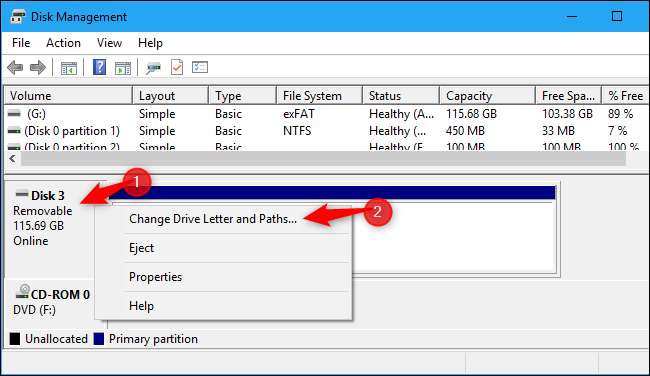
Klik på fanen "Politikker" og vælg "Bedre ydeevne" under Fjernelsespolitik for at bruge denne politik. Microsoft anbefaler, at du også aktiverer indstillingen "Aktivér skrivecaching på enheden" under skrivecachepolitik, hvis du vælger Bedre ydeevne.
Aktivér ikke indstillingen "Sluk for Windows-skrivecache-buffer gennemskylning på enheden", medmindre den eksterne lagerenhed har en separat strømforsyning. Dette kan medføre datatab, hvis computeren oplever strømsvigt.
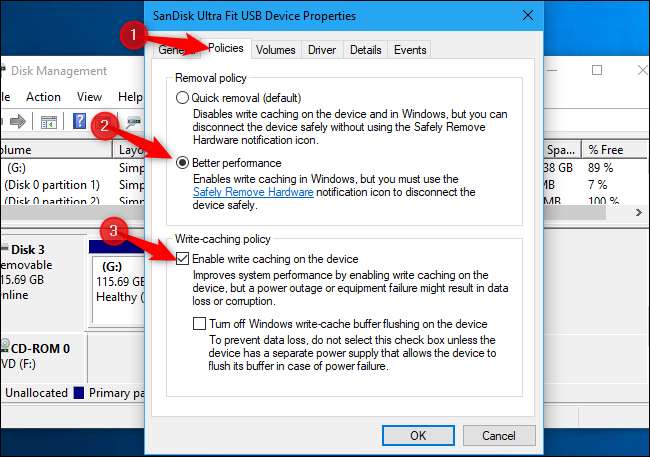
Klik på “OK” for at gemme dine ændringer. Denne ændring gælder kun for denne specifikke USB-enhed, og du bliver nødt til at gentage denne proces for at anvende den på yderligere enheder.
Husk at fjerne enheder sikkert, før du fysisk frakobler dem fra din pc!
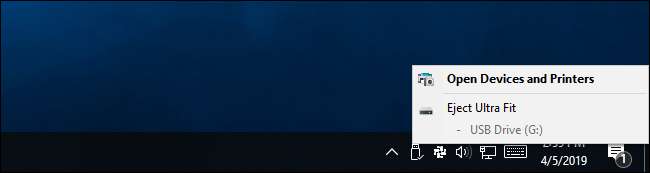
Hvis du skifter mening, kan du vende tilbage til vinduet med enhedsegenskaber og vælge "Hurtig fjernelse (standard)" i stedet.
Microsofts erklæring om, at dette er en ny standard i den nyeste version af Windows 10, er lidt forvirrende for os. Vi bemærkede, at "hurtig fjernelse" var standard på nogle af vores enheder, selv tilbage i Windows 7. Måske var det kun standard på nogle enheder og er nu standard på alle enheder. Uanset hvad skal du aktivere "Bedre ydeevne" manuelt - hvis du vil have det.






